Table of Contents
Terkadang, kita lupa kata sandi untuk situs web, program, atau hal lainnya di jaringan kita. Memang menyebalkan, tetapi untungnya, Windows 7 dapat menjaganya tetap aman dan memungkinkan Anda mendapatkannya kembali saat Anda membutuhkannya. Dalam panduan ini, EaseUS akan memandu Anda melalui "Cara Menemukan Kata Sandi Tersimpan di Windows 7" dan memudahkan Anda menemukan info yang Anda butuhkan.
Lupakan pengaturan ulang kata sandi yang menyebalkan itu! Kami akan menggunakan Credential Manager bawaan Windows dan key-finder canggih untuk menelusuri kata sandi yang tersimpan dengan cepat. Ini adalah cara yang sangat mudah untuk kembali ke akun Anda.
Di mana kata sandi Windows 7 disimpan?
Mari temukan kata sandi yang tersimpan di komputer Windows 10 atau 11 Anda. Ada beberapa cara untuk melakukannya, dan Anda memerlukan kata sandi administrator.
Anggaplah kata sandi administrator Anda sebagai kunci utama komputer Anda. Kata sandi ini memungkinkan Anda membuat perubahan penting, seperti menginstal program atau mengubah pengaturan penting. Jadi, harap simpan dengan aman karena, jika berada di tangan yang salah, kata sandi ini dapat menimbulkan masalah.
Apakah Anda tidak yakin dengan kata sandi administrator Anda? Terkadang, kata sandi tersebut sama dengan login yang Anda gunakan untuk akun Microsoft Anda. Jika tidak, hal-hal akan menjadi sedikit lebih rumit, dan Anda harus masuk ke registri Windows.
Cara Menemukan Kata Sandi yang Tersimpan di Windows 7
Menemukan kata sandi yang tersimpan di komputer Windows 7 Anda dapat membantu jika Anda lupa masuk ke situs web atau layanan. Windows 7 menyimpan kata sandi dengan aman, tetapi ada beberapa cara untuk mengaksesnya.
- Temukan Kata Sandi Windows 7 yang Tersimpan melalui Key Finder
- Temukan Kata Sandi yang Tersimpan melalui Command Prompt
- Temukan Kata Sandi Toko melalui Registri
- Temukan Kata Sandi Windows melalui Credential Manager
Mari kita jelajahi salah satu metode termudah:
Temukan Kata Sandi Windows 7 yang Tersimpan melalui Key Finder
Terkadang, alat Windows biasa tidak berhasil menemukan kata sandi yang hilang. Di sinilah pencari kunci khusus, seperti EaseUS Key Finder , berguna! Alat ini seperti detektif kata sandi super canggih, yang mencari lebih dalam ke komputer Anda daripada yang biasanya dilakukan Windows.
Artinya, aplikasi ini dapat melacak kata sandi untuk semua program, bukan hanya yang ada di peramban web Anda. Aplikasi ini juga dapat menemukan kata sandi tersimpan untuk program yang telah Anda instal, bukan hanya yang digunakan di peramban web Anda. Selain itu, EaseUS Key Finder memulihkan kunci produk Windows 7 Anda, yang akan Anda perlukan untuk menginstal ulang sistem operasi Windows Anda. Antarmukanya yang ramah membuat proses pengambilan kata sandi jauh lebih mudah, bahkan jika Anda tidak paham teknologi.
Unduh pencari kunci EaseUS dan ikuti langkah-langkah mudah ini untuk menemukan kata sandi yang tersimpan di komputer Windows 7.
Langkah 1. Klik tab "Windows" di bawah Kunci Registri.

Langkah 2. Periksa kunci produk Windows di sisi kanan. Klik "Salin" untuk menempel. Atau pilih dua opsi lainnya:
"Simpan" - Simpan ke lokal sebagai berkas PDF.
"Cetak" - Klik untuk mencetak berkas kunci.

Mari pelajari fitur-fitur utama pencari kunci ini yang membantu Anda menemukan kata sandi Windows 7 yang tersimpan:
- Temukan Kata Sandi Masuk Windows: Mengungkap kata sandi masuk akun pengguna Windows 7 Anda jika Anda lupa.
- Menemukan Kata Sandi Jaringan: Memulihkan kata sandi Wi-Fi yang tersimpan untuk menghubungkan komputer Windows 7 Anda ke jaringan.
- Menemukan Kata Sandi Peramban: Mengungkap login yang disimpan dalam peramban populer yang kompatibel dengan Windows 7 (seperti Internet Explorer, Chrome versi awal, Firefox, dll.).
- Mengungkap Kata Sandi Aplikasi Tersembunyi: Memindai kata sandi yang disimpan oleh berbagai aplikasi pihak ketiga yang mungkin telah Anda instal pada sistem Windows 7 Anda.
Temukan Kata Sandi yang Tersimpan melalui Command Prompt
Command Prompt (atau cmd) seperti panel kontrol khusus tempat Anda mengetik perintah untuk berbicara langsung ke komputer Windows Anda. Anda dapat melakukan berbagai hal dengannya—mengelola berkas, memperbaiki masalah, dan terkadang bahkan mengungkap kata sandi. Namun, begini masalahnya: satu perintah yang salah dapat mengacaukan segalanya atau bahkan menyebabkan Anda kehilangan berkas penting. Jika Anda tidak yakin tentang penggunaan utilitas ini, alat pencari kunci khusus jauh lebih aman!
Di jendela, ketik perintah ini:
Langkah 1: Ketik "command prompt" di bilah pencarian Windows Anda.
Langkah 2: Klik "Jalankan sebagai administrator" di jendela.
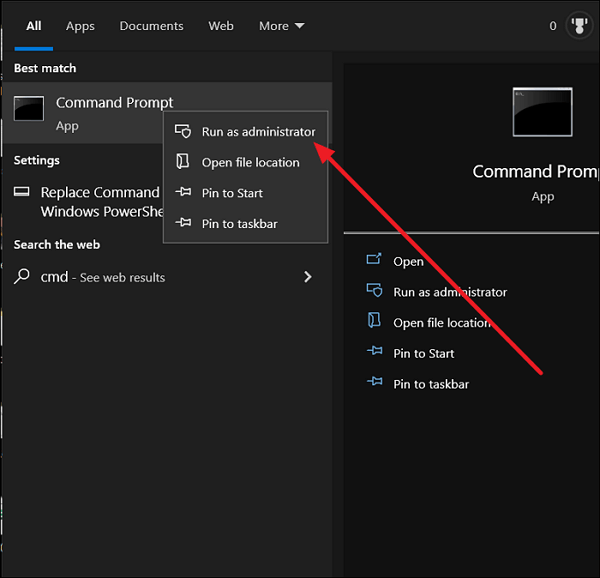
Langkah 3: Anda mungkin diminta untuk mengizinkan aplikasi mengubah perangkat Anda melalui jendela kontrol akun pengguna. Tekan "Ya."
Langkah 4: Jendela "Command prompt" akan muncul.
Langkah 5: Ketik perintah berikut dan tekan tombol enter.
rundll32.exe keymgr.dll,KRShowKeyMgr
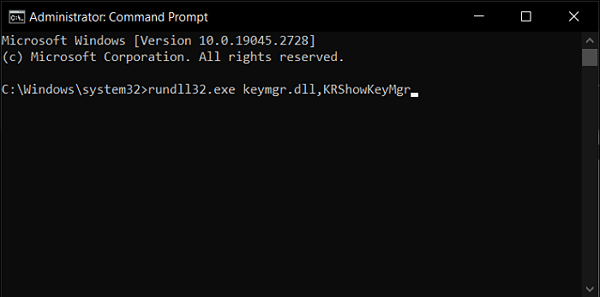
Daftar "Nama pengguna dan kata sandi yang tersimpan" akan muncul.
Anda dapat dengan cepat menemukan kata sandi di komputer Windows 10 dan Windows 11 Anda dengan menggunakan kedua teknik ini. Untuk mencegah timbulnya masalah secara tidak sengaja, selalu ingat untuk memeriksa ulang perintah yang Anda jalankan untuk memastikan keakuratannya.
Temukan Kata Sandi Toko melalui Registri
Registri Windows seperti otak komputer Anda – basis data raksasa berisi pengaturan dan instruksi. Beberapa kata sandi disembunyikan di sana tetapi dalam bentuk acak. Meskipun terkadang Anda dapat menemukan kata sandi tersebut dengan membuka registri, hal itu berbahaya. Misalnya Anda tidak nyaman dengan cara kerja komputer Anda; menggunakan metode lain jauh lebih aman.
Mengutak-atik registri dapat menyebabkan masalah serius. Jika Anda cukup percaya diri untuk masuk ke registri, kami akan membantu Anda dengan langkah-langkah terperinci di sini.
Langkah 1: Buka CMD seperti yang Anda lakukan pada metode sebelumnya.
Langkah 2: Setelah "regedit" dimasukkan, tekan "Enter."
Langkah 3: Anda akan langsung diarahkan ke "Editor registri".
Langkah 4: Ikuti jalur ini:
"HKEY_LOCAL_MACHINE" > "PERANGKAT LUNAK" > "Microsoft" > "Windows NT" > "Versi Saat Ini" > "Winlogon"
Langkah 5: Sekarang gulir ke bawah ke "DefaultPassword" dan klik dua kali.
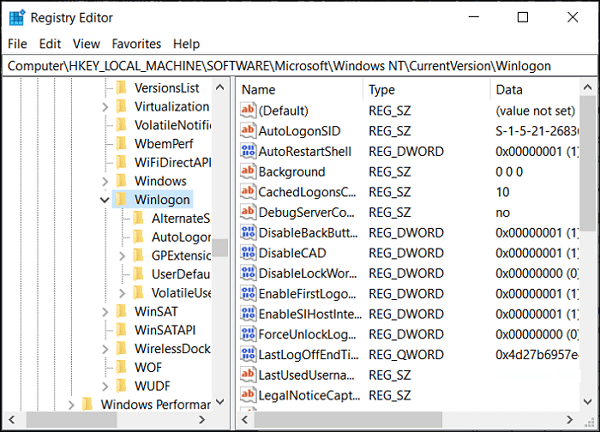
Langkah 6: Sebuah jendela akan muncul, memperlihatkan kata sandi yang tersimpan.
Temukan Kata Sandi Windows melalui Credential Manager
Langkah 1: Akses Windows melalui "Panel kontrol."
Langkah 2: Klik "Akun pengguna."
Langkah 3: Klik "Manajer Kredensial."
Langkah 4: Anda dapat melihat dua bagian: "Kredensial web" dan "Kredensial Windows."
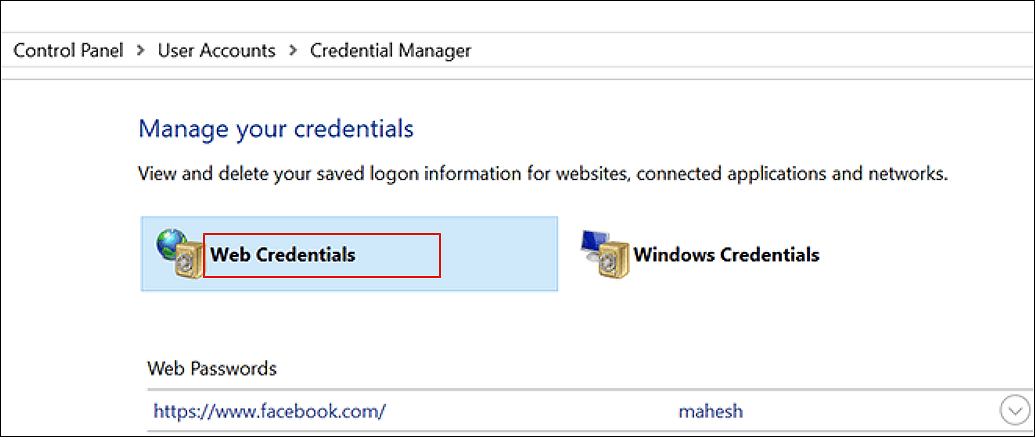
Langkah 5: Di bawah "Kredensial web," Anda dapat menemukan kata sandi untuk masuk ke berbagai situs web. "Kredensial Windows" menyimpan semua informasi login komputer Anda.
Langkah 6: Setelah Anda menemukan akun yang Anda cari, klik tanda panah di sebelah kanan.
Langkah 7: Klik "Tampilkan" di samping kata sandi pada tab drop-down.
Langkah 8: Pada prompt pop-up, masukkan kata sandi administrator Anda. Selesai!
Sekarang setelah satu metode selesai, mari kita periksa cara lain untuk mengakses akun Anda, yaitu dengan menggunakan command prompt.
Kesimpulan
Menemukan kata sandi lama di komputer Windows 7 Anda bisa terasa seperti menemukan harta karun yang terpendam, bukan? Untungnya, alat Credential Manager seperti peta terpercaya Anda – alat ini akan membantu Anda menemukan dan melihat banyak login yang tersimpan. Ingat, Anda mungkin memerlukan kata sandi administrator rahasia untuk membuka peti harta karun tersebut! Jika Anda selalu lupa kata sandi untuk situs web, perangkat lunak, atau bahkan lisensi Windows Anda, EaseUS Key Finder seperti memiliki detektor logam yang canggih. Alat ini menggali kata sandi yang tersimpan dan kunci produk yang mengganggu, sehingga Anda tidak perlu repot jika perlu menginstal ulang apa pun atau mengganti komputer.
FAQ Tentang Cara Menemukan Kata Sandi yang Tersimpan di Windows 7
Terkadang, Anda perlu melacak kata sandi yang sudah lama Anda simpan. Selain itu, Anda dapat membaca bagian Tanya Jawab ini jika masih ada pertanyaan tentang topik yang dibahas di halaman ini. Mari dapatkan jawabannya!
1. Bagaimana cara menemukan kata sandi yang tersimpan di Internet Explorer Windows 7?
Internet Explorer menyimpan kata sandi di Credential Manager. Buka menu Start, cari "Credential Manager," dan lihat di bagian "Web Credentials". Anda mungkin memerlukan kata sandi administrator untuk melihatnya.
2. Bagaimana cara menemukan kata sandi yang tersimpan di komputer saya?
Metode paling sederhana pada Windows 7 adalah menggunakan Credential Manager:
- Akses Credential Manager: Klik tombol Start dan cari "Credential Manager" di bilah pencarian. Buka dari hasil pencarian.
- Jelajahi Kredensial: Anda akan melihat "Kredensial Web" (untuk kata sandi yang disimpan di browser) dan "Kredensial Windows" (untuk login tersimpan lainnya). Luaskan setiap bagian untuk melihat nama pengguna dan kata sandi yang tersimpan.
3. Di mana kata sandi Windows 7 disimpan?
Windows 7 menyimpan brankas kata sandi Anda dengan aman di dalam Credential Manager. Meskipun tidak ada folder langsung yang dapat Anda akses, berikut cara menemukannya:
- Buka menu Start: Di sudut kiri bawah layar Anda, klik ikon Windows.
- Cari "Credential Manager": Ketik di bilah pencarian dan pilih "Credential Manager."
- Temukan kata sandi Anda: Di dalam Credential Manager, cari "Web Credentials" dan "Windows Credentials." Bagian ini menyimpan kata sandi Anda yang tersimpan.
Was This Page Helpful?
Related Articles
-
Cara Menemukan Nomor Seri dan Kunci Produk 3ds Max
![author icon]() Daisy/2025/06/26
Daisy/2025/06/26 -
Cara Menemukan Kode/Kata Sandi WiFi di Windows & Mac [5 Metode]
![author icon]() Daisy/2025/06/26
Daisy/2025/06/26 -
Cara Menemukan Kunci Produk Windows Server 2016
![author icon]() Daisy/2025/06/26
Daisy/2025/06/26 -
Cara Menemukan Kata Sandi Windows Saat Ini untuk Terakhir Kalinya
![author icon]() Daisy/2025/06/26
Daisy/2025/06/26
About EaseUS Key Finder
EaseUS Key Finder offers complete solutions for you to efficiently find Windows or Windows Server product keys, discover Offce, Adobe, and other installed software serials, and find WiFi codes, etc, successfully in simple clicks.
Product Reviews
